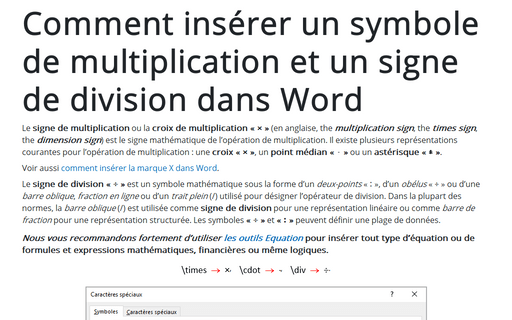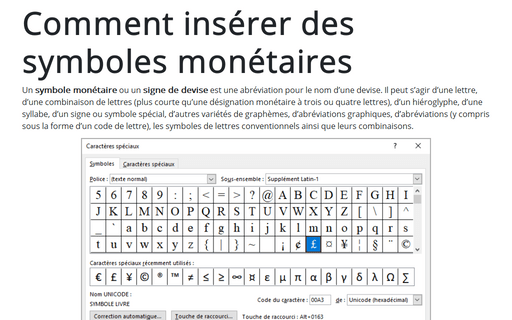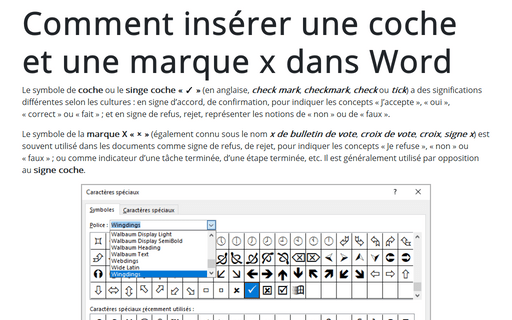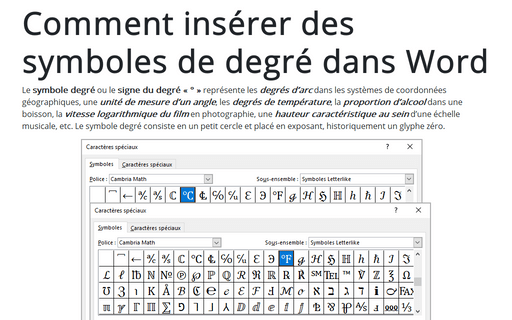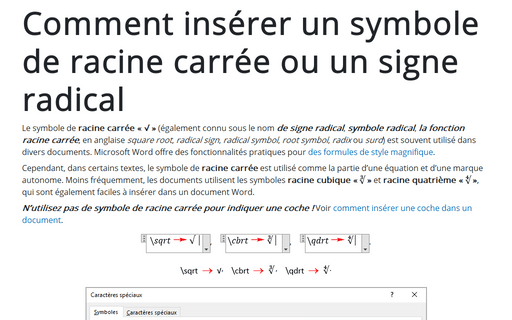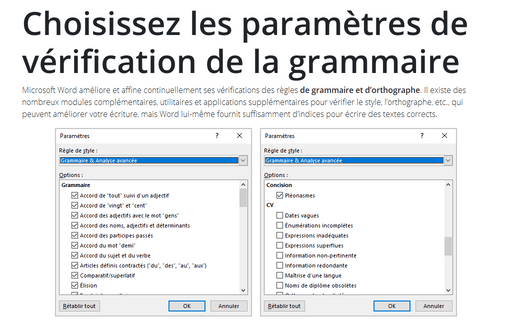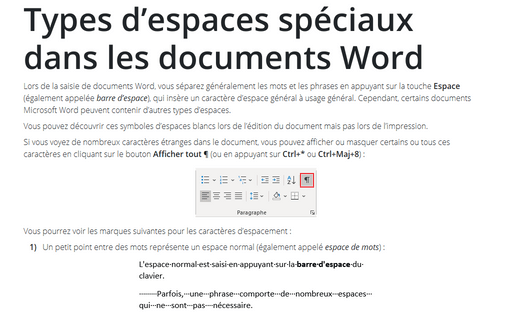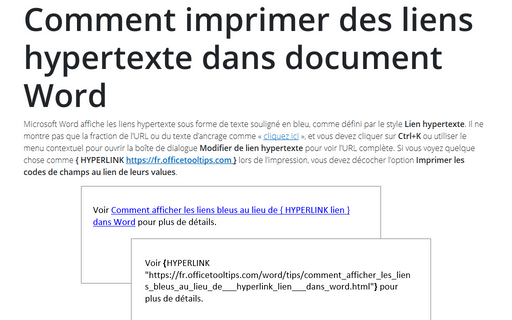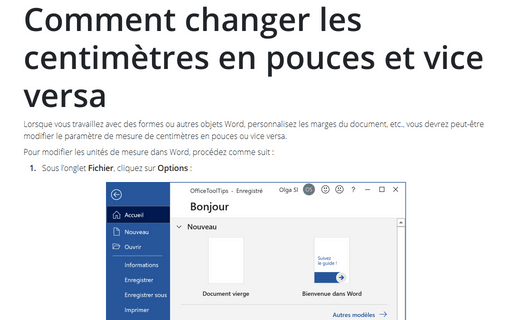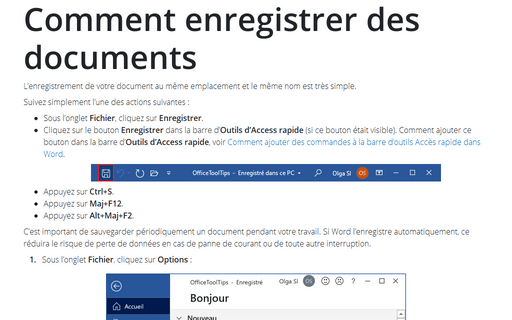Word 2016
Comment insérer un symbole de multiplication et un signe de division dans Word
Le signe de multiplication ou la croix de multiplication « × » (en anglaise, the multiplication sign, the times sign, the dimension sign) est le signe mathématique de l’opération de multiplication. Il existe plusieurs représentations courantes pour l’opération de multiplication : une croix « × », un point médian « ⋅ » ou un astérisque « ∗ ».
Comment insérer des symboles monétaires dans Word
Un symbole monétaire ou un signe de devise est une abréviation pour le nom d’une devise. Il peut s’agir d’une lettre, d’une combinaison de lettres (plus courte qu’une désignation monétaire à trois ou quatre lettres), d’un hiéroglyphe, d’une syllabe, d’un signe ou symbole spécial, d’autres variétés de graphèmes, d’abréviations graphiques, d’abréviations (y compris sous la forme d’un code de lettre), les symboles de lettres conventionnels ainsi que leurs combinaisons.
Comment insérer une coche et une marque x dans Word
Le symbole de coche ou le singe coche « ✓ » (en anglaise, check mark, checkmark, check ou tick) a des significations différentes selon les cultures : en signe d’accord, de confirmation, pour indiquer les concepts « J’accepte », « oui », « correct » ou « fait » ; et en signe de refus, rejet, représenter les notions de « non » ou de « faux ».
Comment insérer des symboles de degré dans Word
Le symbole degré ou le signe du degré « ° » représente les degrés d’arc dans les systèmes de coordonnées géographiques, une unité de mesure d’un angle, les degrés de température, la proportion d’alcool dans une boisson, la vitesse logarithmique du film en photographie, une hauteur caractéristique au sein d’une échelle musicale, etc. Le symbole degré consiste en un petit cercle et placé en exposant, historiquement un glyphe zéro.
Comment insérer un symbole de racine carrée ou un signe radical dans Word
Le symbole de racine carrée « √ » (également connu sous le nom de signe radical, symbole radical, la fonction racine carrée, en anglaise square root, radical sign, radical symbol, root symbol, radix ou surd) est souvent utilisé dans divers documents. Microsoft Word offre des fonctionnalités pratiques pour des formules de style magnifique.
Choisissez les paramètres de vérification de la grammaire
Microsoft Word améliore et affine continuellement ses vérifications des règles de grammaire et d’orthographe. Il existe des nombreux modules complémentaires, utilitaires et applications supplémentaires pour vérifier le style, l’orthographe, etc., qui peuvent améliorer votre écriture, mais Word lui-même fournit suffisamment d’indices pour écrire des textes corrects.
Types d’espaces spéciaux dans les documents Word
Lors de la saisie de documents Word, vous séparez généralement les mots et les phrases en appuyant sur la touche Espace (également appelée barre d’espace), qui insère un caractère d’espace général à usage général. Cependant, certains documents Microsoft Word peuvent contenir d’autres types d’espaces.
Comment imprimer des liens hypertexte dans document Word
Microsoft Word affiche les liens hypertexte sous forme de texte souligné en bleu, comme défini par le style Lien hypertexte. Il ne montre pas que la fraction de l’URL ou du texte d’ancrage comme « cliquez ici », et vous devez cliquer sur Ctrl+K ou utiliser le menu contextuel pour ouvrir la boîte de dialogue Modifier de lien hypertexte pour voir l’URL complète.
Comment changer les centimètres en pouces et vice versa
Lorsque vous travaillez avec des formes ou autres objets Word, personnalisez les marges du document, etc., vous devrez peut-être modifier le paramètre de mesure de centimètres en pouces ou vice versa.
Comment enregistrer des documents
L’enregistrement de votre document au même emplacement et le même nom est très simple.